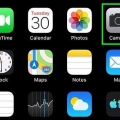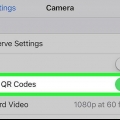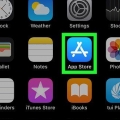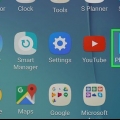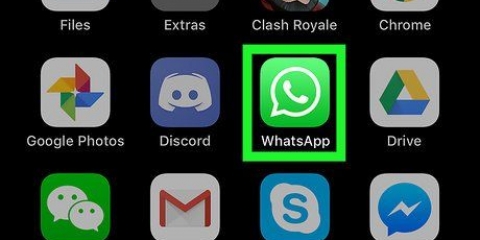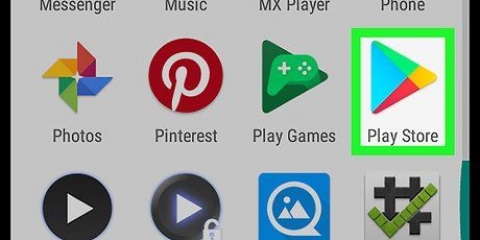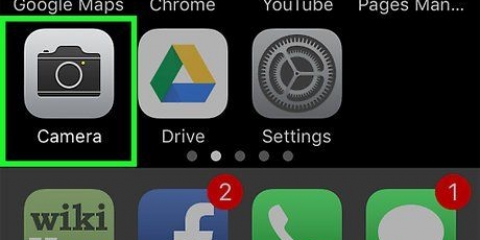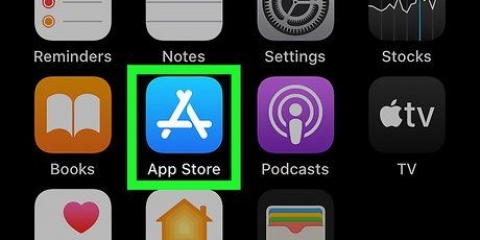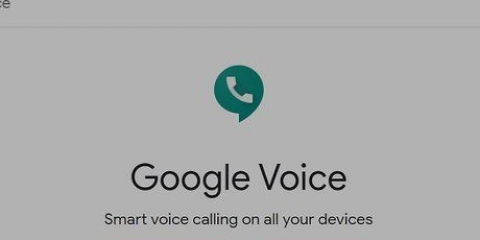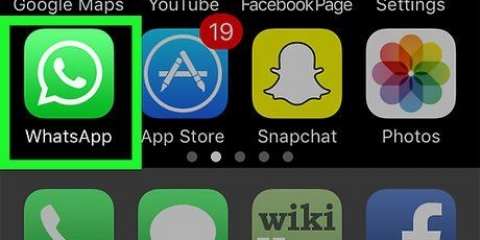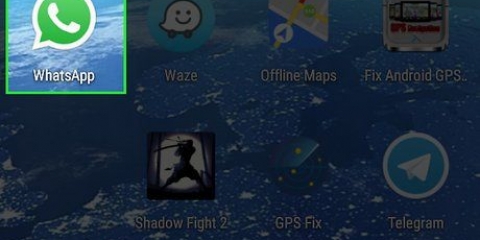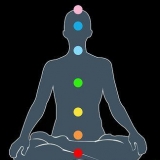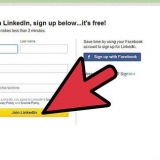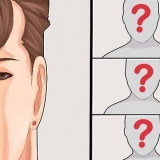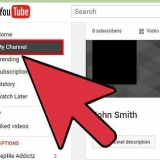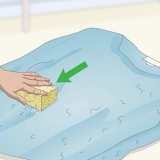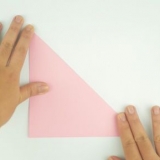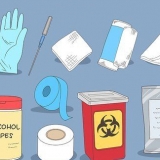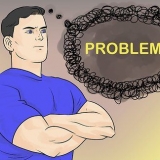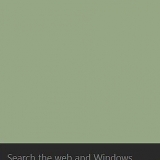Skandeer 'n qr-kode in whatsapp
Hierdie tutoriaal wys jou hoe om by die web- of rekenaarweergawe van WhatsApp aan te meld deur `n QR-kode op jou foon te skandeer.
Trappe
Metode 1 van 2: Op iPhone

1. Navigeer nawebweergawe van WhatsApp. Jy sal `n swart en wit blokkie in die middel van die bladsy sien; dit is die QR-kode.
- As jy eerder die rekenaarweergawe van WhatsApp gebruik, sal jy hierdie kode sien wanneer jy die program vir die eerste keer hardloop.

2. Maak WhatsApp op jou iPhone oop. Dit is `n groen toepassing met `n wit foonikoon in `n wit spraakborrel.
Moet jy stel WhatsApp nog, doen dit voor jy voortgaan.

3. Tik Instellings. Dit is in die onderste regterhoek van die skerm.
As WhatsApp in `n gesprek oopmaak, moet jy eers die "Terug"-knoppie in die boonste linkerhoek van die skerm tik.

4. Tik WhatsApp Web/Desktop. Hierdie opsie is boaan die bladsy, net onder jou profielnaam en foto.

5. Rig jou kamera na die QR-kode. Jou iPhone se skerm moet na jou toe wys sodat die kamera na die QR-kode op jou rekenaar wys.
As jy voorheen `n QR-kode met WhatsApp geskandeer het, moet jy eers die kamera aanskakel Skandeer QR-kode tik boaan die skerm.

6. Wag vir die kode om geskandeer te word. As jou kamera nie die QR-kode direk "gryp" nie, probeer dit met jou iPhone nader aan die skerm.
Sodra die kode geskandeer is, sal jou WhatsApp-boodskappe op WhatsApp se webblad vertoon word.
Metode 2 van 2: Op Android

1. Navigeer nawebweergawe van WhatsApp. Jy sal `n swart en wit blokkie in die middel van die bladsy sien; dit is die QR-kode.
- As jy eerder die rekenaarweergawe van WhatsApp gebruik, sal jy hierdie kode sien wanneer jy die program vir die eerste keer hardloop.

2. Maak WhatsApp op jou Android-foon oop. Dit is `n groen toepassing met `n wit foonikoon in `n wit spraakborrel.
Moet jy stel WhatsApp nog, doen dit voor jy voortgaan.

3. Tik op ⋮. Dit is in die regter boonste hoek van die skerm. Dit sal `n aftreklys met verskeie opsies oopmaak.
As WhatsApp in `n gesprek oopmaak, moet jy eers die "Terug"-knoppie in die boonste linkerhoek van die skerm tik.

4. Tik WhatsApp Web. Dit is `n aftrekkieslys. Dit maak `n QR-kode-leser oop, wat die hoofkamera as `n skandeerder gebruik.

5. Rig jou kamera na die QR-kode. Jou iPhone se skerm moet na jou toe wys sodat die kamera na die QR-kode op jou rekenaar wys.
As jy voorheen `n QR-kode met WhatsApp geskandeer het, moet jy eers die kamera aanskakel Skandeer QR-kode tik boaan die skerm.

6. Wag vir die kode om geskandeer te word. As jou kamera nie die QR-kode direk "gryp" nie, probeer dit met jou iPhone nader aan die skerm.
Sodra die kode geskandeer is, sal jou WhatsApp-boodskappe op WhatsApp se webblad vertoon word.
Wenke
- As jy te lank wag om die QR-kode te skandeer, sal die geleentheid verval. Klik net op `Verfris kode` in die groen sirkel in die middel van die blokkie met die kode om die kode te herlaai.
Waarskuwings
- Moenie vergeet om die webweergawe van WhatsApp toe te maak nadat jy dit gebruik het nie - veral as jy op `n gedeelde rekenaar is - anders kan ander jou boodskappe lees.
Artikels oor die onderwerp "Skandeer 'n qr-kode in whatsapp"
Оцените, пожалуйста статью
Gewilde